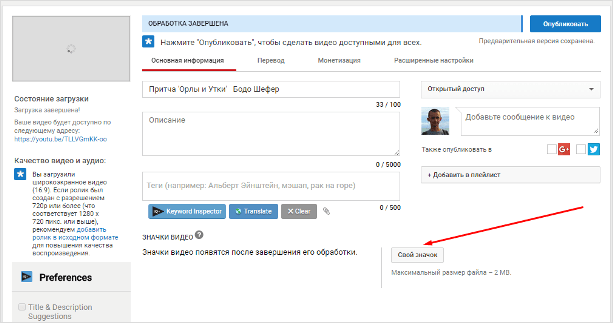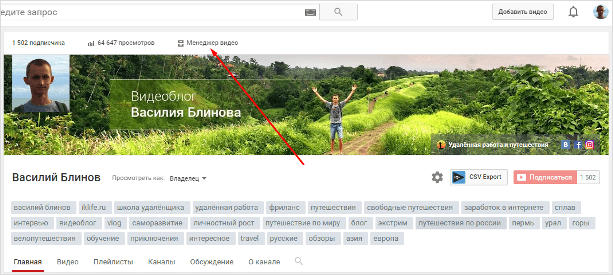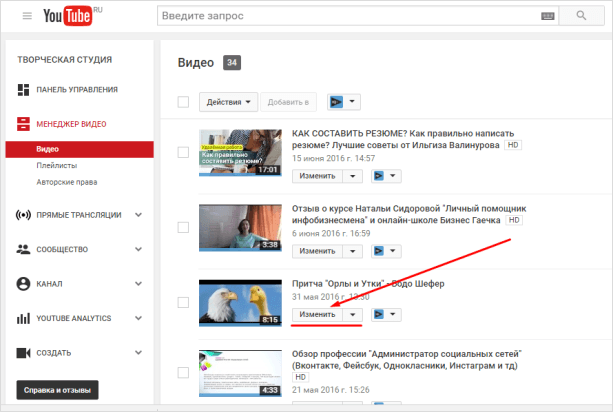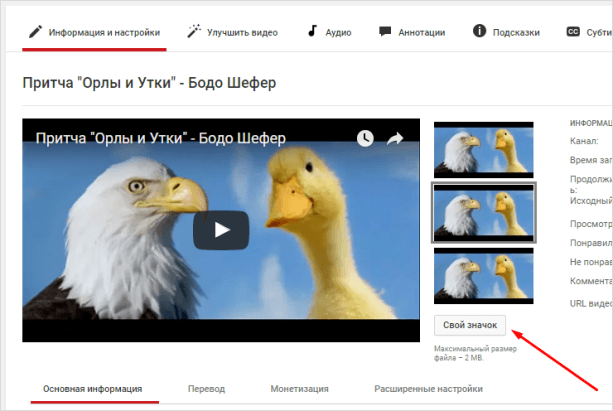Как сделать заставку для сайта
Как сделать заставку для видео роликов за 15 минут.
Заставка для видео роликов очень важный инструмент в раскрутке вашего канала на YouTube. До не давнего времени и я не особо парился этим вопросом, но ситуация такова что любой блоггинг-видео или обычный это прежде всего бренд и он должен быть узнаваем.
Чтоб не быть голословным давайте прикинем для чего нужна заставка в видео роликах и какие она дает преимущества.
1. Ваше видео становится узнаваемым.
2. Заставка придает динамичности Вашим видео роликам
3. В заставке есть возможность лишний раз указать свой блог и себя как автора.
4. Вы ставите печать своего бренда на видео и хоть какую-то минимальную защиту от воровства, хотя конечно для лузеров, но все-таки! А то сейчас стали тянуть ролики на право и на лево, все, кому не лень.
5. И в конце концов, заставка придает солидности Вашим роликам и вашему каналу что тоже не мало важно!
Так что заставка в Ваших видео, должна быть однозначно! Если решили продвигать свой бренд на YouTube, то давайте потратим не много времени и создадим простенькую заставку к Вашим видео.
Определяемся сразу, какую заставку для видео делаем!
Как сделать заставку для видео роликов. Мы не делаем супернавороченную с космическими эффектами заставку. Для этого нужны такие же навороченные программы для профи и уйма времени.
Когда раскрутитесь и разбогатеете закажите у фрилансера и за пару-тройку тысяч Вам сделают пристойную заставку.
Сейчас наша задача сделать простую, но в то же время красивую заставку для видео собственными силами.
Что нам нужно для создания заставки к видео роликам.
•Фоновый трек на 5-10 секунд
•Фоновая заставка №1 (я использовал скриншот своего блога)
•Фоновая заставка №2 с логотипом проекта
•Программа AVS Video Editor им мы будем собирать нашу заставку для видео.
•Ваше приветствие (не обязательно)
А теперь по пунктам и подробнее.
Фоновый трек для заставки в видео роликов.

Значит используем только легальную музыку. Для этого есть специальные сайты в интернете, где за пару долларов вы можете купить авторские творения.
Но есть и бесплатный способ, о нем я писал и снимал видео совсем не давно Где брать легальные треки для своих видео.
Фоновая заставка №1 для Вашего проекта
В видеозаставке я использую два графических рисунка, которые с эффектным переходом сменяют друг друга.
Я не особо заморачивался выбором, просто сделал скриншот своего блога.
Если вы продвигаете свой блог то сделайте тоже самое, чтоб зритель видел куда он может перейти и при переходе попадал в уже знакомое место и чувствовал себя уже как дома.
Скриншот можете сделать любой программой для захвата, я использую Snagit, можете использовать сервис www.s-shot.ru.
Фоновая заставка №2 для Вашего проекта
Если для оформления своих роликов на YouTube вы используете значки, чтоб они были узнаваемы, то придерживаетесь цветовой гаме этих значков.
Я поступил вот так.
Создал новый документ в программе Фотошоп размер 720-1280 пикселов, придал ему золотой градиент и наложил на него логотип своего блога.
Точно такой же фон с золотым градиентом я использую для значков многих своих роликов и значит я не нарушил общую связь и палитру.
Это мне так кажется, если у вас есть другие решения, смело экспериментируйте, интернет — это место любых экспериментов, лишь бы в рамках закона и приличия!
Программа AVS Video Editor для Вашей заставки

Многие новички хотят работать сразу с супернавороченными и сложными монстрами от Адобе и т.п. И это их основная ошибка.
Они тратят много время на изучение этих тяжеловесов и как правило бросают все на пол пути. А между тем есть отличный русский редактор, который не плохо справляется с основными задачами редактирования видео и стоит, по сравнения с ними сущие копейки.
Я не стал искать взломанную версию, хотя их полно в сети, приобрел лицензию, как раз попал под акцию и доволен как слон.
Обзор редактора AVS Video Editor можете посмотреть на этой страничке, к стати там обзоры всех нормальных редакторов и ссылки где скачать официальные лицензионные версии для некоторых программ.
Ваше приветствие для видео заставки.
Как бы спорный вопрос нужно приветствие или нет! Хорошо если у вас есть возможность записать приветствие у профессионального диктора, но думаю будет не хуже если Вы сами скажите эти пару слов в начале.
Ведь Вы продвигаете личный бренд и почему должны стесняться. Кому не нравится пошли в одно место, это ваша территория и вы диктуете свои условия!
Но если нет пока настроения можете этот пункт упустить, продублируете приветствие текстовой заставкой.
Я даю Вам подробную видео инструкция что и как делать, потому как описывать этот процесс у меня терпения не хватит.
В целом алгоритм создания заставки к видео следующий.
1. Создаем новый проект в программе AVS Video Editor
2. Добавляем сначала выбранный аудиотрек.
3. Обрезаем его на 5-10 секунд, так чтоб композиция была законченной.
4. Ставим замок на трек
5. Добавляем в основное видео нашей будущей видео заставки два наши рисунка и если нужно корректируем продолжительность показа по длине трека
6. Добавляем переход между рисунками.
7. Если есть, добавляем голосовое приветствие, его кстати можно записать самой программой AVS Video Editor и сразу ставим замок на трек
8. Добавляем текстовое приветствие к заставке с красивым эффектом
9. Компилируем проект нашей заставки для видео в HD AVI формат для YouTube
Вот так все просто. Я конечно показал процесс создания заставки на скорую руку, но у Вас есть возможность поэкспериментировать и создать реально крутое видео для своей заставки.
Главное не спешите как я, и у вас получится намного лучше.
Я же наверняка еще буду переделывать свою заставку, но это будет потом.
Ну что хвастаемся в комментариях у кого что получилось!
Выкладываем на YouTube свои заставки для видео и ставим ссылки в комментариях!
Вот такой мой простой ответ на вопрос “Как сделать простую заставку для видео своими руками”
Возможно Вы пропустили последние новости Инфо-Мастерской!
Создайте кастомный Заставка YouTube за пару кликов
У вас нет навыков дизайнера? Мы вас прикроем! Редактируйте готовые шаблоны заставок, разработанные профессионалами. Заполучите мощные заставки для вашего канала YouTube.
Ваше выгодное по цене решение
Сократите время и ресурсы, затрачиваемые на создание видео с помощью нашего усовершенствованного конструктора заставок.
Нет необходимости загружать дополнительное программное обеспечение. С помощью нашей облачной платформы вы можете создавать и редактировать свои проекты онлайн, прямо в браузере.
Никаких дополнительных знаний или навыков не требуется. Не тратьте свое время на просмотр обучающих материалов по оформлению заставок. Наш инструмент быстрый, удобный и простой в использовании.
Не стоит тратить лишние деньги на то, чтобы нанять дорогого специалиста. Мы предлагаем большой выбор шаблонов, созданных нашей профессиональной командой.
Создание YouTube заставки это действительно так просто, как кажется
Шаблоны Заставок в разных стилях
Ознакомьтесь с нашей библиотекой готовых шаблонов и найдите свой стиль. Выбирайте любую от минималистичных до сложных и красочных анимаций логотипа.
Появление Логотипа Дымный След
Появление Логотипа в Виртуальной Реальности
Появление Логотипа Гипер Авто
Набор заставок для YouTube
с 70+ концовками и сценами
🤩 Добавьте идеальные концовки и сцены
Существует широкий выбор сцен с иконками соцсетей, галочками, рамками изображений, текстовыми рамками и конечными значками.
Редактируйте и Настраивайте
✏️ Настройте каждую сцену по своему вкусу
Отредактируйте выбранные сцены, добавив свой текст, изображения, видео и логотип. Вы можете добавлять новые сцены, дублировать, перемещать или удалять их, если это необходимо.
📐 Выберите основной и дополнительный шрифты
Выбор шрифта может быть сложным. Проверьте наш список доступных шрифтов и выберите один из них.
🎷 Загрузите свою музыку или выберите любую другую из нашей музыкальной библиотеки.
От корпоративной до электронной музыки, выберите наиболее подходящий трек, чтобы подчеркнуть вашу заставку. Добавьте свой голос за кадром для персонализированного опыта.
🎷 Просматривайте и экспорт вашу заставку
Просмотрите свое видео, чтобы убедиться, что вы довольны конечным результатом. Вы всегда можете отредактировать свой проект и внести любые изменения. Пару минут и экспорт вашей готовой заставки завершен.
Я нахожу Renderforest интуитивно понятным и чрезвычайно полезным, поскольку мне как цифровому маркетологу он дал так много возможностей для продвижения моего бренда, которые заставили мою аудиторию задавать вопросы «как он это сделал». Я считаю, что количество шаблонов бесконечно и их очень легко редактировать + визуализировать, однако единственным вопросом, который меня тревожил, была ежемесячная стоимость. Как бы мне ни хотелось посвятить этому еще несколько месяцев, будучи студентом, я не мог себе этого позволить.
Я не помню жизни без Renderforest. Мы полностью полагаемся на невероятные видео, которые помогают работам наших клиентов действительно выделяться. Мы используем Renderforest для основной массы нашего видео продакшена, и наша команда находит его очень простым в использовании! Я на 100% рекомендую Renderforest всем, кто ищет качественное промо-видео по отличной цене!
Как создать фирменные обои для рабочего стола: восемь советов и шесть способов
Обновлено Май 11, 2020
Стильные обои или заставка для рабочего стола — эффективный способ продвижения бизнеса. Каждый раз, когда пользователи будут садиться за компьютер или брать в руки телефон, они вспомнят о вашем бренде. Создать фирменные обои просто — воспользуйтесь нашими рекомендациями и сделайте это прямо сейчас.
Три причины использовать заставку для продвижения бренда
Обои — это фото или видео, которое используют в качестве заставки на персональном компьютере, планшете или мобильном телефоне (на экране блокировки и на основном экране). Брендированная обложка — часть фирменного стиля компании, которая обладает множеством преимуществ:
Восемь советов по созданию и продвижению обоев
Заставка бренда должна соответствовать фирменному стилю, но в то же время быть оригинальной и креативной, чтобы ее захотели скачать. Вот как это сделать:
Разработав креативные обои, постарайтесь, чтобы о них узнало как можно больше людей. Эффективнее всего распространять комплекты в соцсетях — при помощи постов, сториз или прямых эфиров:
Три примера креативных заставок
Pokemon Go
Покемоны доступны не только в онлайн-игре, но и на экранах телефонов: популярность Pokеmon Go нашла отображение в лаконичных обоях с узнаваемым монстром. Дизайнер создал комплект в трех разных цветах, чтобы пользователи выбрали то, что им нравится.
Лига справедливости
Минималистичный дизайн изображает логотипы команды супергероев в составе Бэтмена, Супермена, Чудо-женщины и других известных персонажей. Простые линии и насыщенные цвета эмблем на однотонном фоне выглядят объемно и ярко. Семь комплектов доступны в трех разных форматах: для РС, iPad и iPhone.
Игра престолов
Чтобы привлечь внимание к последнему сезону культового сериала, был создан набор из нескольких десятков тематических обоев с узнаваемыми персонажами. Команда по максимуму использовала возможности соцсетей: в Twitter поделилась новостью под хэштегом #ForTheThrone, призвав делиться сообщением, а в Instagram разместила все картинки.
Шесть онлайн-сервисов, где можно скачать и создать обложки
Pexels
Фотобанк предлагает десятки вариантов готовых фото- и видеообоев. Снимки можно отсортировать по темам и даже маркам телефонов. Остается только выбрать иллюстрацию, которая соответствует фирменному стилю, и скачать ее. Практически все фотографии на сервисе находятся в свободном доступе.
Unsplash
Большая коллекция бесплатных фото включает обложки для компьютеров и смартфонов. Фотобанк предлагает удобную систему поиска по ключевым словам и гибкие фильтры, например, по цветам, ориентации или новизне снимков.
Zedge
Сервис содержит десятки вариантов бесплатных креативных заставок для телефона в формате фото и видео. Опции сортировки картинок здесь нет, но можно запустить поиск по ключевым словам.
Mobileswall
Ресурс специализируется на обоях для мобильных телефонов, поэтому сразу предлагает выбрать операционную систему: iOs, Android или Windows. Фотографии можно отсортировать по категориям: еда и напитки, машины, животные, абстракция и многое другое.
Spark Adobe
Профессиональный сервис предлагает максимум инструментов для создания креативных обложек. Гибкие настройки позволяют выбрать необходимые размеры под любое устройство и найти фотографии, отсортировав их по темам. Можно также загрузить собственный снимок и превратить его в обои: добавить текст, откорректировать цвета и многое другое.
Logaster
Хотите создать заставку на основе логотипа? Воспользуйтесь сервисом Logaster. Введите название бренда, сферу деятельности — и за несколько секунд получите десятки вариантов лого, которые вы сможете отредактировать. На основе выбранного варианта онлайн-генератор автоматически создаст другие элементы айдентики, в том числе обои для рабочего стола.
Заключение
Фирменная заставка для компьютеров и мобильных телефонов — это еще один шанс заявить о вашем бизнесе. Не упускайте его, тем более, что этот инструмент выгоден обеим сторонам: ваши клиенты получают новые креативные изображения, а вы повышаете узнаваемость и устанавливаете более тесный контакт с целевой аудиторией
Обновлено Май 11, 2020
Подпишитесь на блог Логастер!
И получите: советы по брендированию продукции, пошаговые инструкции и популярные новости о трендах в мире дизайна!
Создавайте свой дизайн сейчас
Приступите к разработке своего фирменного стиля прямо сейчас. Введите название своей компании — и всего через минуту логотип будет у вас! Попробуйте сами! Нет ничего проще!
Как сделать и поставить свою заставку (значок) на видео на YouTube?
Всем привет. На связи Василий Блинов и сегодня мы переходим к следующей части подготовки канала на Ютубе. 10 основных шагов настройки сделаны, осталось пара нюансов, которые настроим позже, они необязательны и требуют определённых условий. В данной статье мы начнём делать заготовки для оформления видео и, первым делом, разберём, как сделать заставку на видео на YouTube.
Всего нам нужно подготовить и разобраться, как делать 3 элемента:
В статье про оформление канала на Ютубе я уже рассказывал, для чего нужны эти элементы, и чем они отличаются. Не знаю, как у вас, но я поначалу реально запутывался, что такое значок, превью, заставка, иконка, обложка, интро и т. д. на Ютубе.
Заставка (значок, превью) на видео ставится после или во время загрузки его на канал. Стандартно Ютуб сам выбирает 3 кадра на выбор из видеоролика. Вот как это выглядит.
Как поставить заставку на видео на Ютубе?
Вставить свою картинку на заставку можно сразу, когда загружаете видеофайл на канал. Пока идёт обработка, вы уже можете поставить значок.
Либо сделать это можно через творческую студию.
Шаг 1. Заходите на свой канал и нажимаете “Менеджер видео”.
Шаг 2. Выбираете необходимый ролик, на который будем ставить или менять персонализированный значок, и нажимаете “Изменить”.
Шаг 3. Нажимаете на кнопку “Свой значок” и выбираете готовое изображение на компьютере. Если у вас к этому видео был установлен значок, то наведите на него курсором и увидите надпись “Изменить изображение”.
Блин. Плохой пример взял, не видно, что кадры из видео разные.
Всё, готово. Через некоторое время он начнёт отображаться.
Какой должна быть заставка на видео?
Вместе с советами Академии Ютуб для авторов хочу дать несколько рекомендаций.
Цель заставки — привлечь внимание зрителя и дать понять, о чём данный ролик. Делайте её такой, чтобы она выделялась среди остальных.
Придерживайтесь простых правил:
Ну и самое последнее — анализируйте в YouTube Analytics по каким значкам кликают лучше, а по каким — наоборот. Меняйте значки и добивайтесь лучшей конверсии.
Как сделать значок к видео?
Я подготовил для вас шаблон для Photoshop с разметкой, по которому сам делаю себе значки. Все в основном пользуются программой Фотошоп, если вы ещё не имеете навыков работы в ней, то советую начать их осваивать. Очень пригодится всем, кто работает и зарабатывает в интернете.
Либо лучший вариант для вас будет обратиться к дизайнеру и заказать фирменные шаблоны для значков. Пусть сделает несколько вариантов, чтобы вам потом оставалось менять только текст, фон и некоторые элементы.
СКАЧАТЬ ШАБЛОН ДЛЯ ФОТОШОПА
Подбираете картинку или делаете скриншот кадра и вставляете в шаблон. Добавляете элементы фирменного стиля, надписи и готово.
Требования к изображению для значка: загружать значки можно в формате JPG, GIF, BMP или PNG. Рекомендуемое разрешение – 1280 x 720, размер – не более 2 MB, а соотношение сторон – 16:9.
Вот ещё несколько полезных видеоуроков.
На этом сегодня всё, делайте крутые значки, мимо которых точно нельзя пройти. Всем удачи и увидимся в следующей части.
Все вопросы и комментарии вы можете оставить под этой статьёй.
С 2015 года работаю удалённо и развиваю бизнес в интернете. Создал более 20 источников дохода онлайн. Изучаю инвестирование и активно инвестирую в различные инструменты.
2 года прожил в Азии (о. Бали и о. Панган), продолжаю путешествовать по миру, помогать людям становиться финансово грамотными и улучшать своё качество жизни.